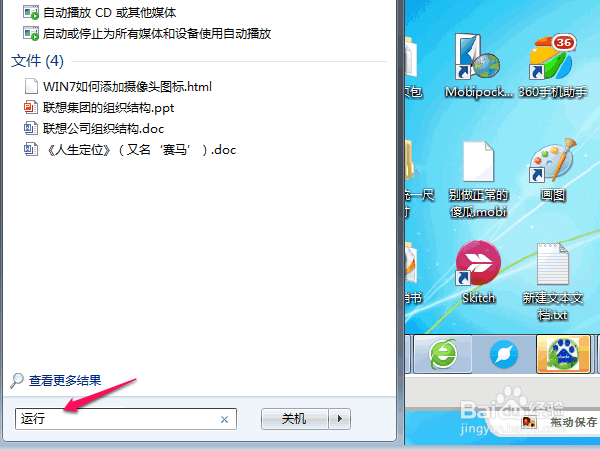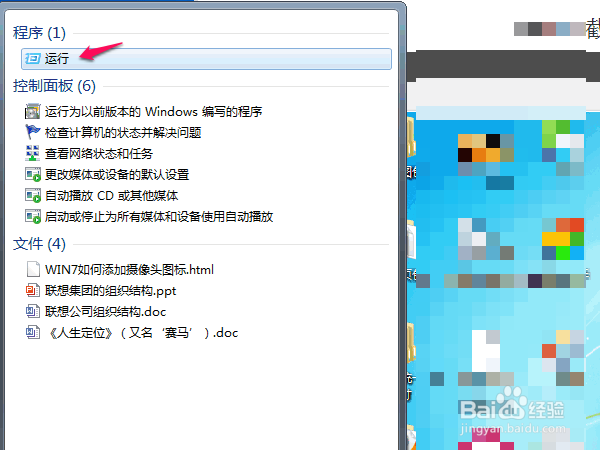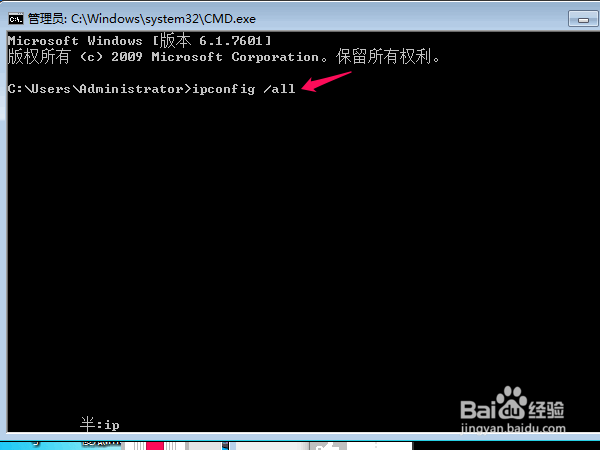怎么查看自己电脑的DNS地址(详细)
1、开始正常进入系统桌面,在桌面的左下角点击"开始"菜单
2、如下图,在新弹出的窗口下边的搜索栏里输入"运行",再点击"运行"选项
3、弹出新的运行窗口后,在打开的栏目里输入"CMD",然后单击"确定"
4、如下图,运行CMD命令后,会弹出新的窗口,在新的窗口里,手动输入"ipconfig /all",然后按下回车键.
5、通过上面的口令运行后,会弹出一大堆内容出来,这时我们滑咿蛙匆盗动到最上层,找到"DNS 服务器",其后面即为我们的DNS地址了
6、查看 好后,记得要关闭窗口,防止造成手误而输入新的口令,导致系统出错.
声明:本网站引用、摘录或转载内容仅供网站访问者交流或参考,不代表本站立场,如存在版权或非法内容,请联系站长删除,联系邮箱:site.kefu@qq.com。
阅读量:51
阅读量:90
阅读量:34
阅读量:52
阅读量:28